手把手配置 宝塔+青龙面板+qqbot + Nvjdc(诺兰)jd代挂+欢太(12.3更新)
Posted Sean_Asu
tags:
篇首语:本文由小常识网(cha138.com)小编为大家整理,主要介绍了手把手配置 宝塔+青龙面板+qqbot + Nvjdc(诺兰)jd代挂+欢太(12.3更新)相关的知识,希望对你有一定的参考价值。
免费代挂机器人QQ:3170259975
需要挂的自己加上发:登录
查看详情发:查询
查看菜单发:菜单
下面开始配置QQ机器人手机号+验证码登录进行jd代挂!
前提:自己有服务器!这里用的Centos7.6做演示!
没服务器这里买(腾讯云)
一步一步完成,不会的就直接复制代码粘贴就行,前提是,新服务器或者你的服务器重置过了!
1、装宝塔
代码如下:(复制粘贴回车即可)
yum install -y wget && wget -O install.sh http://download.bt.cn/install/install_6.0.sh && sh install.sh中间截图忘了截图了,有一步这里需要输入 y 然后回车(找了个别人的图)

输入 y 之后,等待它自己安装完成即可,成功之后如图:
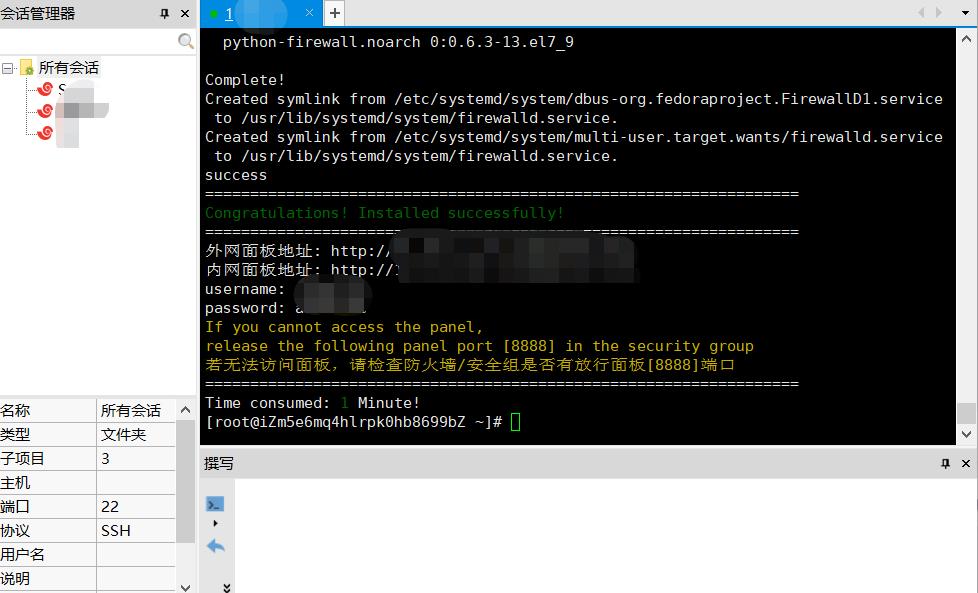
复制上面的外网面板地址——下面的password,自己保存下,然后浏览器输入外网面板地址,登陆用户名和密码就是下面的username、password
如果访问进不去,就去服务器控制台,安全组,放行下8888端口
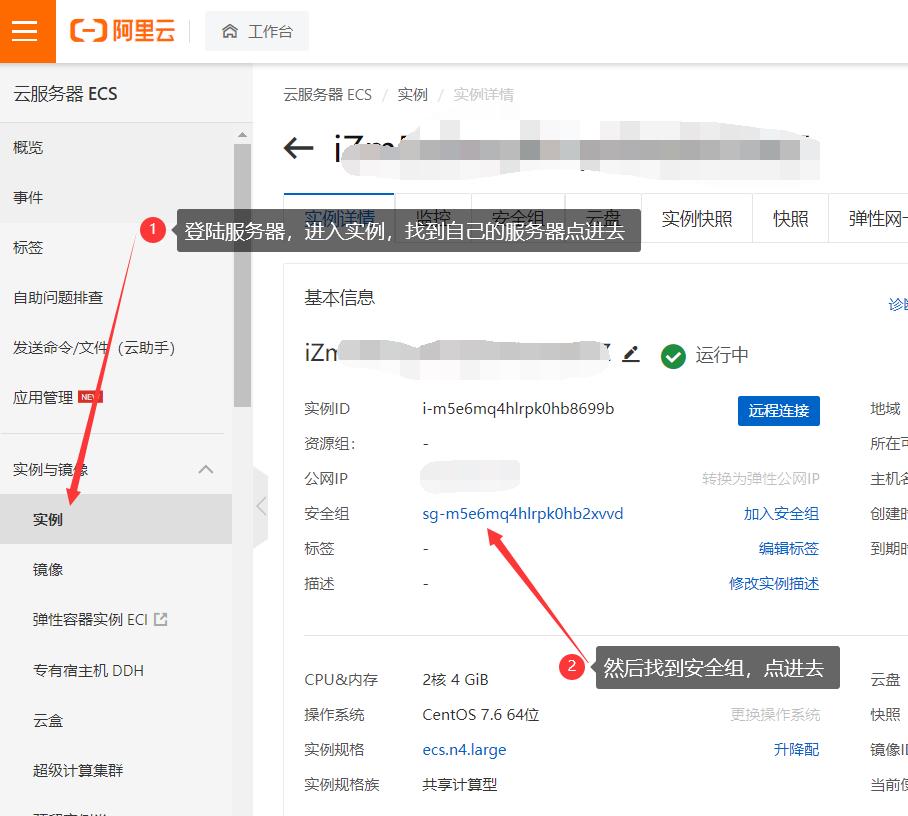
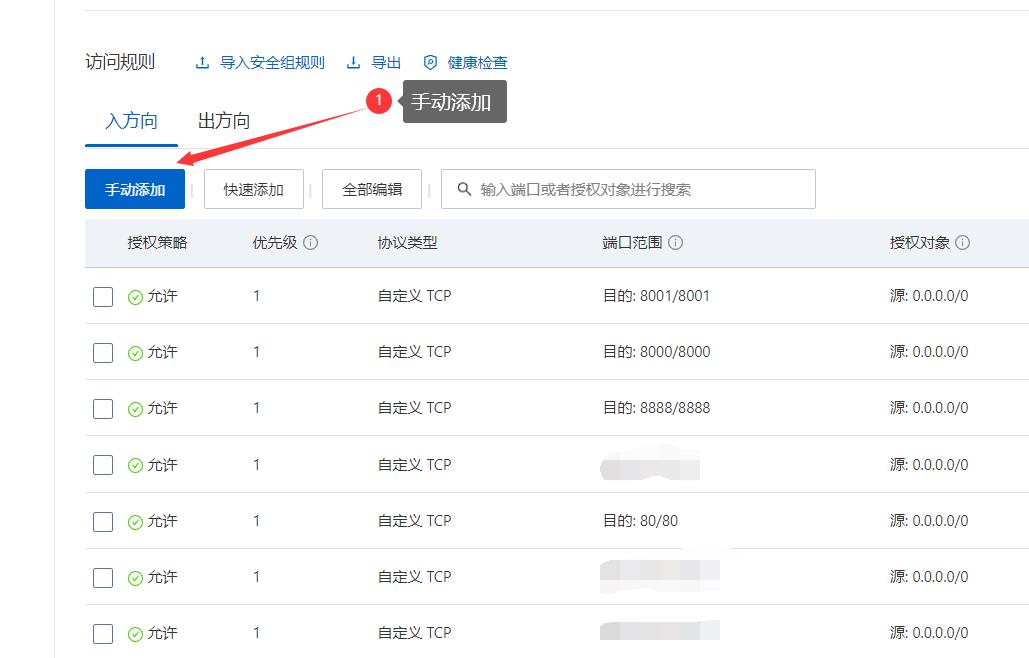

至此,端口放行结束,进入宝塔面板
2、登录宝塔面板,安装docker
登陆宝塔之后,会给你推荐安装的,直接×掉就行
绑定宝塔账号可以自己注册个宝塔账号进行绑定
然后左侧软件商店——搜索 docker ——安装
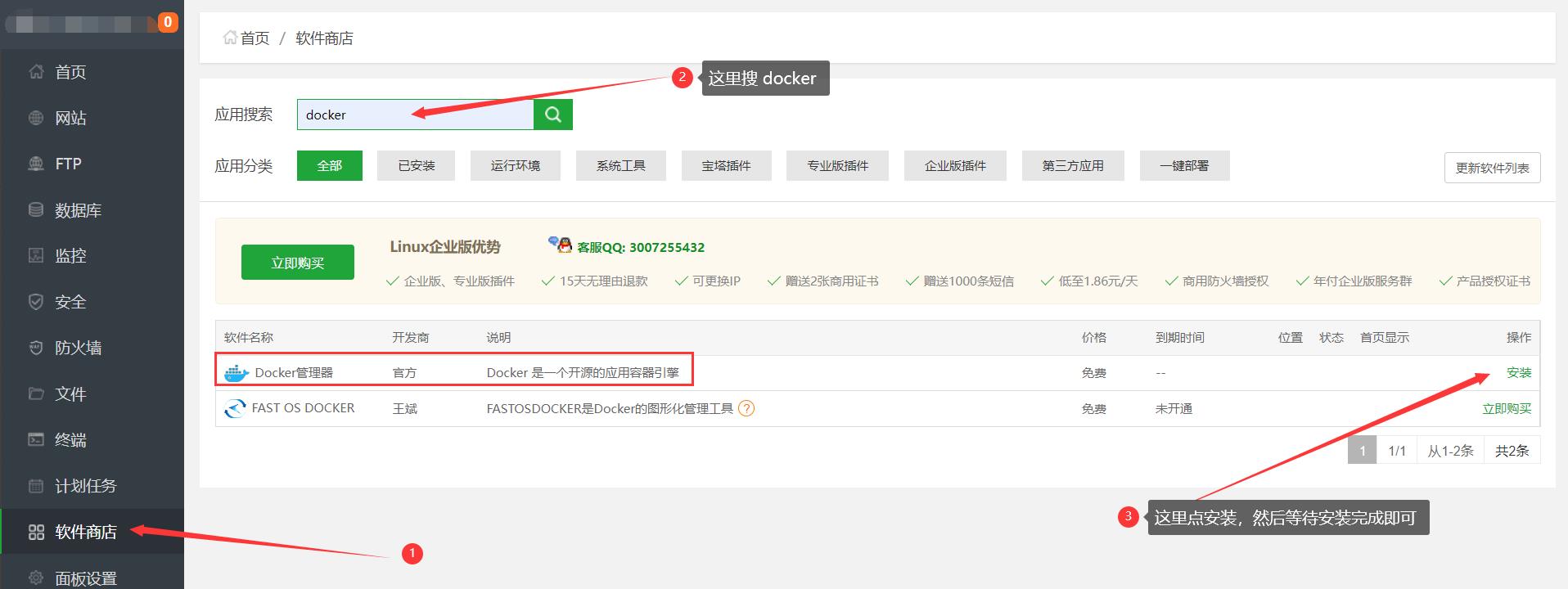
等待安装完成
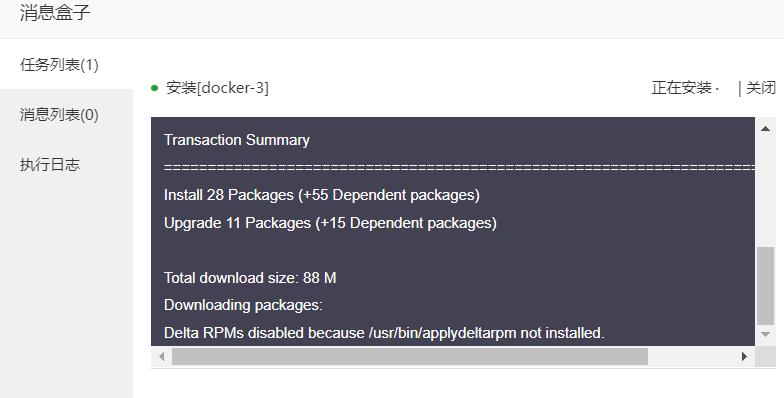
安装完成之后,首页显示这里开一下,docker到此安装完成

3、安装青龙,以及拉库
这里傻瓜式安装,下面代码直接复制到控制台,粘贴回车即可,5700这里是青龙管理面板端口,就是前面让你开放的端口,想改的话自己改,但是记得服务器安全组放行下端口号,也要在宝塔面板放行下端口!
wget -q https://raw.githubusercontents.com/Oreomeow/VIP/main/Scripts/sh/ql.sh -O ql.sh && bash ql.sh开始安装,不会装的,一路回车就行
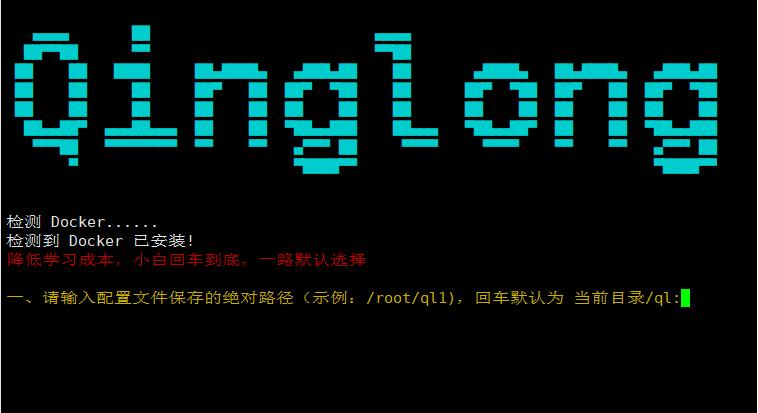
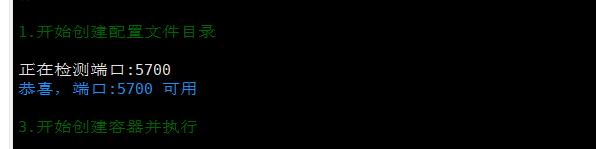
安装完成:
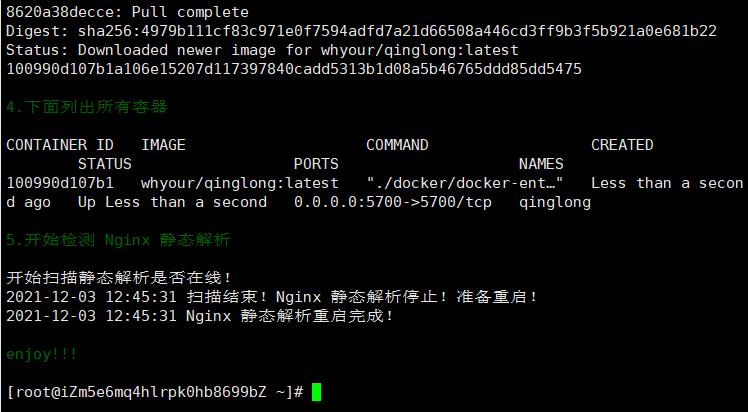
宝塔放行端口:
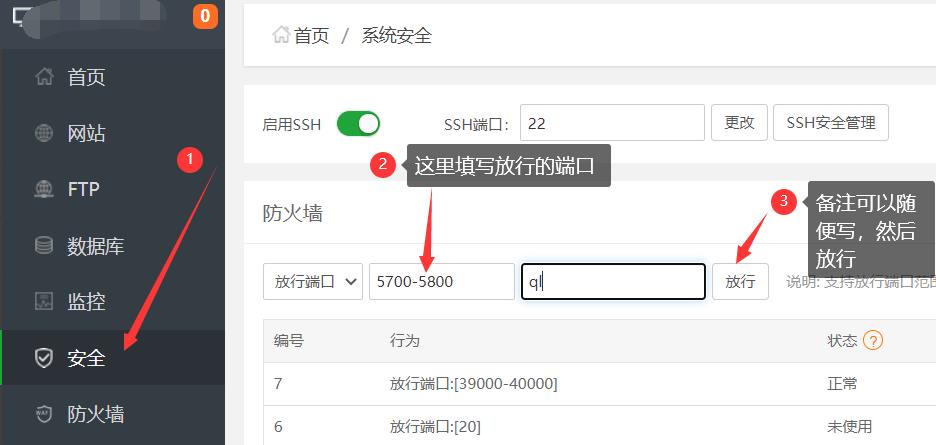
安装完成去登录青龙面板:
登录网址为:ip:5700(这里默认5700为青龙面板端口)
页面如果是让你设置的,直接在最后一步设置自己青龙的账号和密码即可
页面如果直接是登录页面,默认账号密码都是admin,如果不对
去宝塔面板——文件——根目录——root——ql——config,找到 auth.json 这个文件
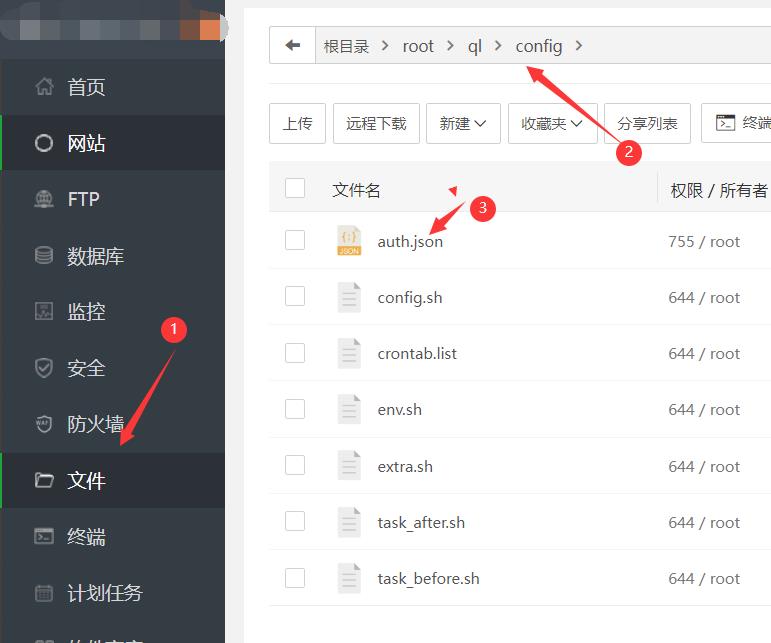
双击点开这个json文件,就可以看到username和password,自己直接修改自己想设置的用户名username和密码password保存就行

回到青龙登录页面,输入你设置的账号密码即可
拉jd代挂库
青龙登录成功后左侧 定时任务——添加任务
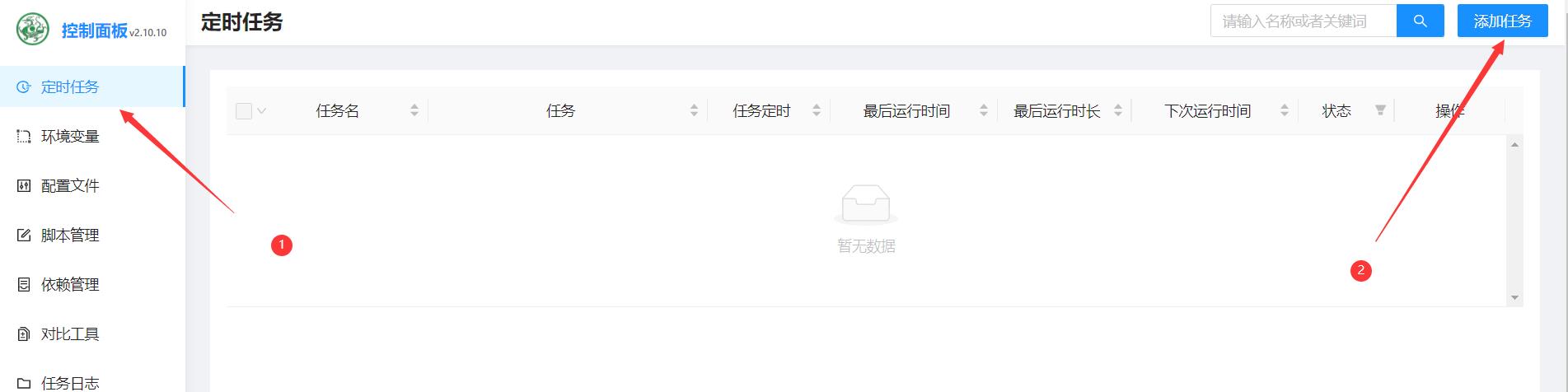
第一个名称随便写,我这里写faker3
第二个命令复制下面的,粘贴就行
ql repo https://ghproxy.com/https://github.com/shufflewzc/faker3.git "jd_|jx_|gua_|jddj_|getJDCookie" "activity|backUp" "^jd[^_]|USER|function|utils|sendnotify|ZooFaker_Necklace.js|JDJRValidator_|sign_graphics_validate|ql"
第三个复制下面的粘贴就行
0 0 0 * * *
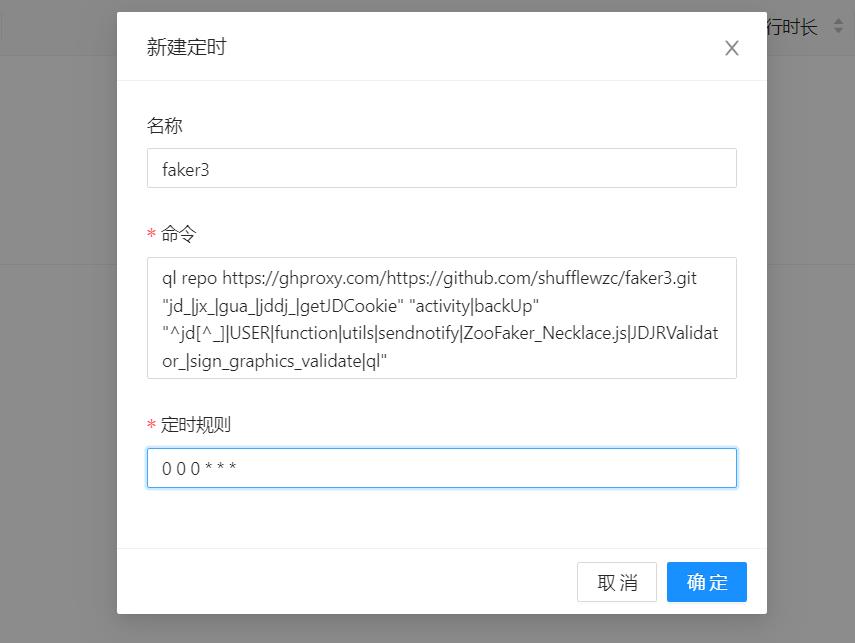
然后运行脚本
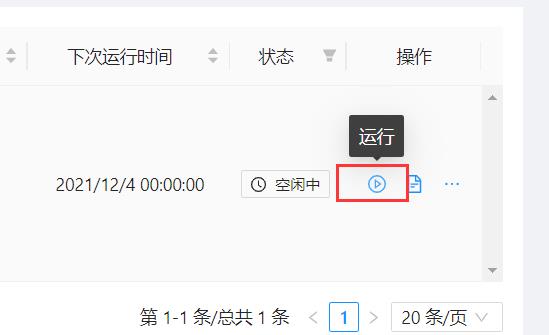
看日志完成之后刷新页面,在最后一页把这个任务给🈲掉就行
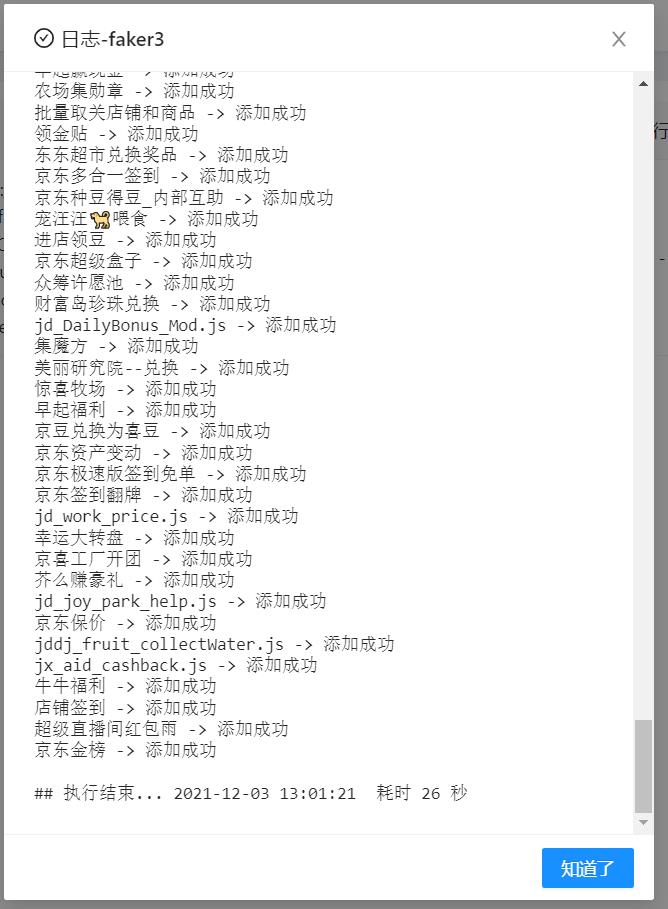
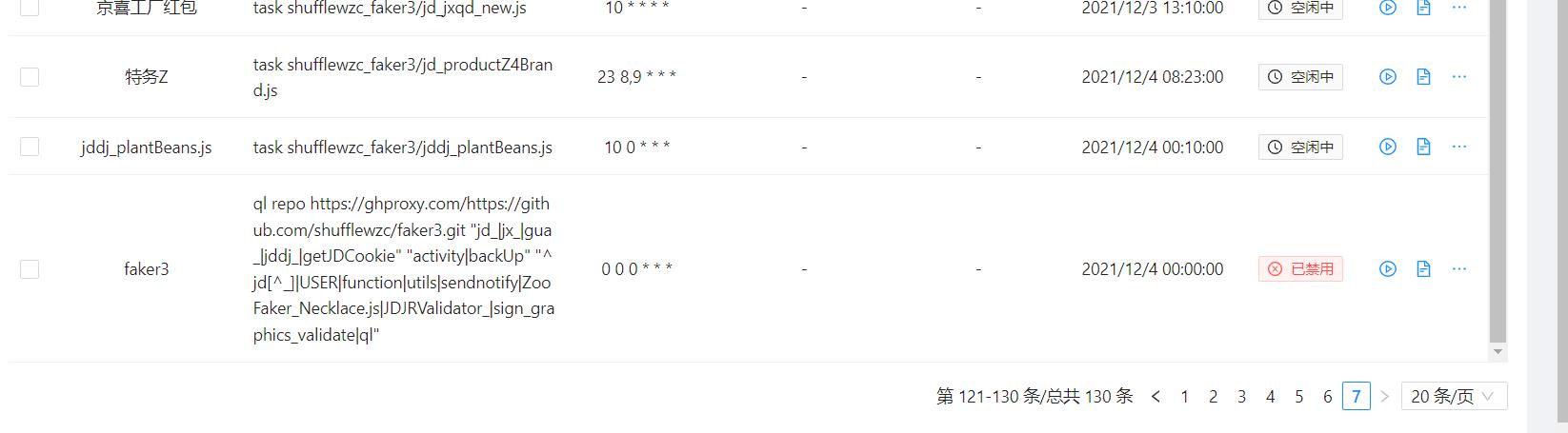
至此,jd代挂库拉好了
依赖修复
同上操作,添加脚本,执行,禁用。代码如下
ql raw https://raw.githubusercontent.com/spiritLHL/qinglong_auto_tools/master/scripts_check_dependence.py
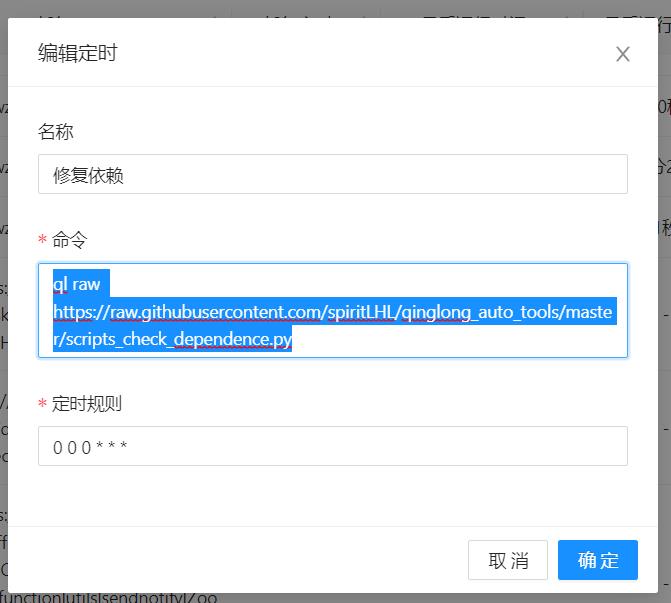
拉欢太商城脚本库
同操作,下面是欢太商城脚本库,复制粘贴就行
第一次拉取代码
ql repo https://github.com/Mashiro2000/HeyTapTask.git "" "Backup|index|HT.*|sendNotify" "HT.*|sendNotify"
定时0 9 * * *
这个拉取完毕后就删除这个定时任务第二次拉取代码
拉取完成后,修改拉库指令,确保HT_account.py不被覆盖,更改拉库命令,命令如下
ql repo https://github.com/Mashiro2000/HeyTapTask.git "" "Backup|index|HT.*|sendNotify" "HT_config|sendNotify"
定时0 9 * * *
这个保留
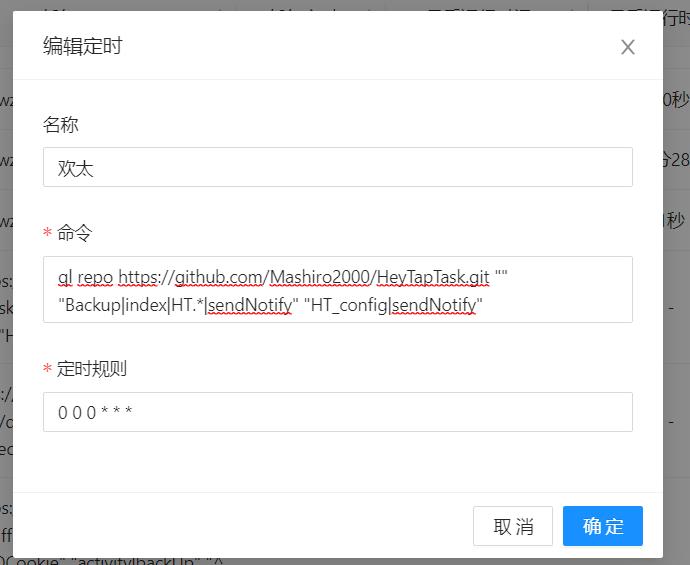
欢太的禁用不禁用都行
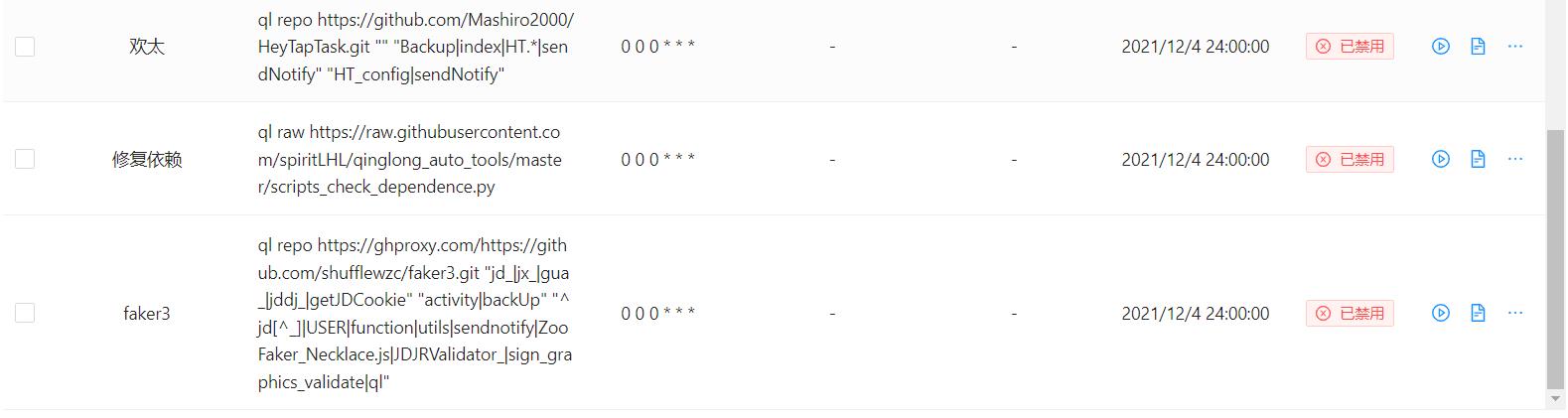
3、安装与配置go-cqhttp
这里我已经下载好版本,需要的直接走这里下载即可
链接:https://pan.baidu.com/s/1b8fEooTyfk1AFjEAH-Pg8A
提取码:twru
下载好解压是个文件夹
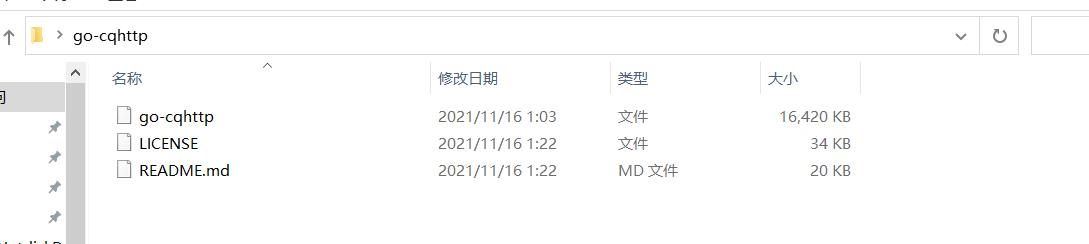
然后进入宝塔页面,文件,进入 root 目录下
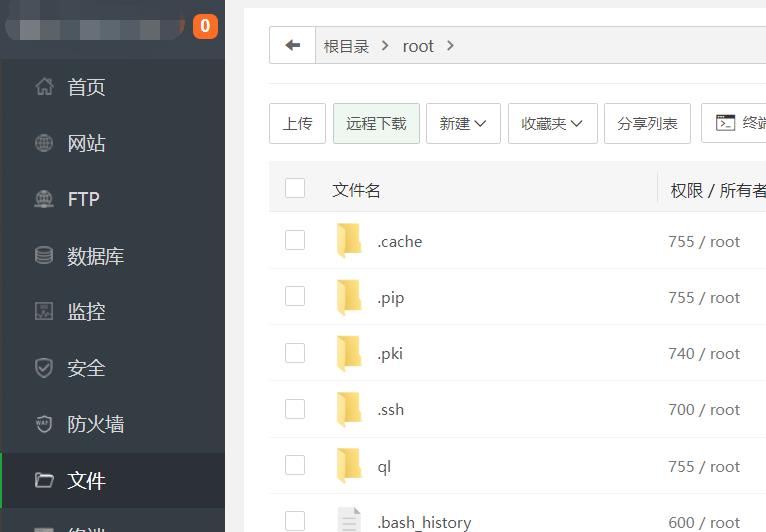
直接拖住上面解压的文件夹到这个页面,进行上传
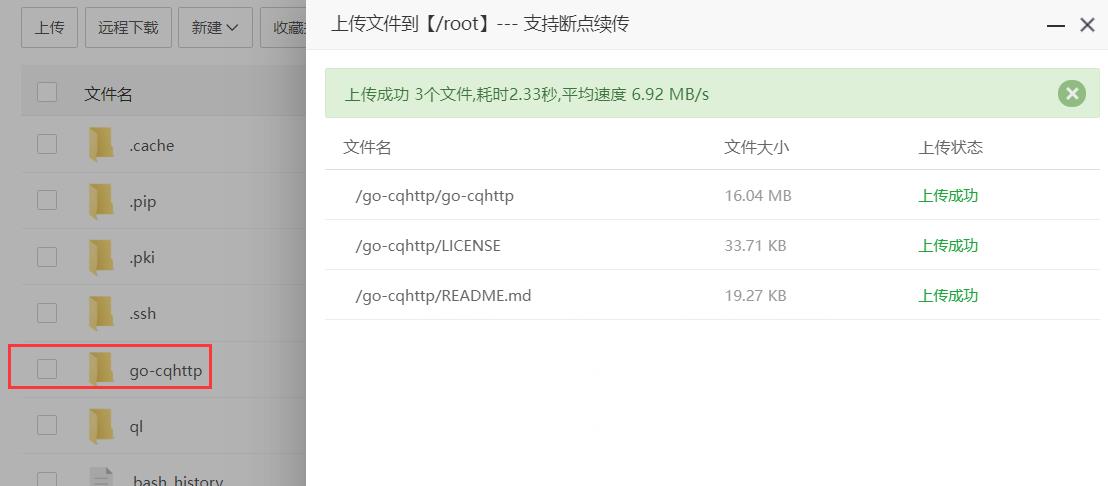
然后进入到shell控制台,输入下面指令,一行一行依次复制粘贴!
cd /root/go-cqhttp //切换目录到go-cqhttp 如果报错可直接使用cd go-cqhttp
chmod 777 go-cqhttp //赋值权限,该行命令执行成功不会输出任何信息
./go-cqhttp //运行 未成功则权限不够如图!别弄错!
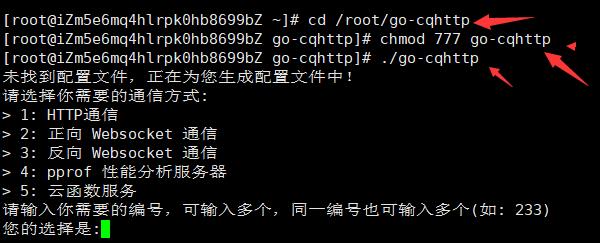
然后输入12,回车

回到宝塔页面,进入go-cqhttp目录,有个config.yml
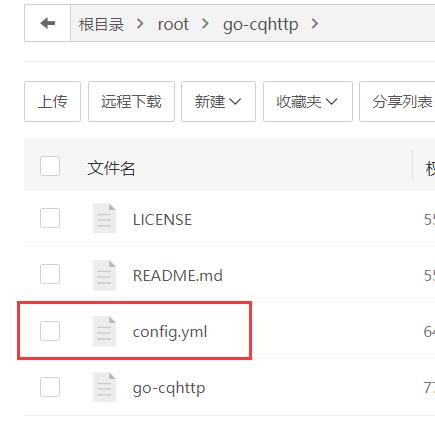
双击编辑,找到95行,97行,以及118行、120行代码,如图(修改前):
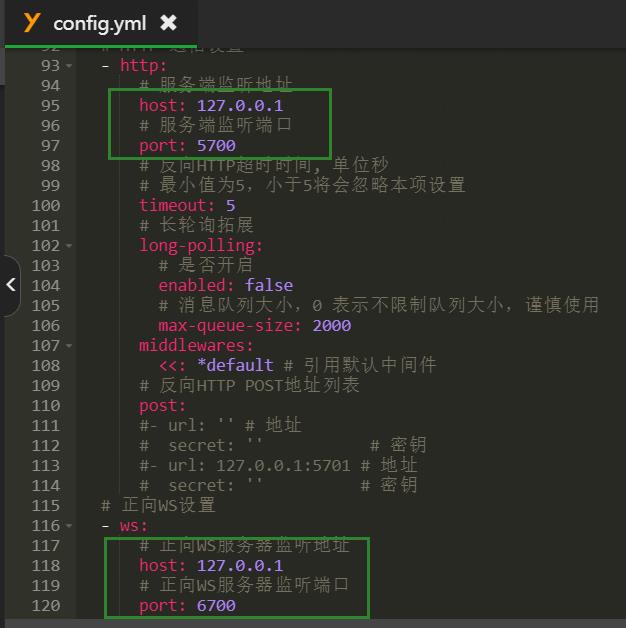
修改这四个数据,如图(修改后):
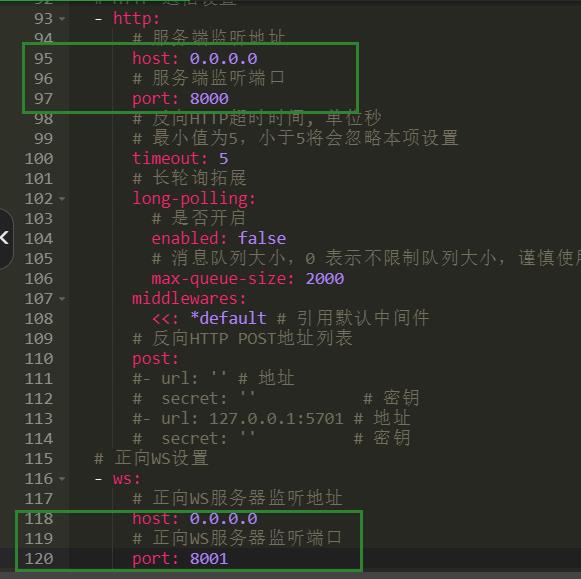
修改后保存,回到shell控制台,输入下面命令
./go-cqhttp注意,如果页面卡在这

回车或者 Ctrl+C 即可,再输入上面命令回车,提示如下,等待出现二维码,用QQ小号扫码即可!

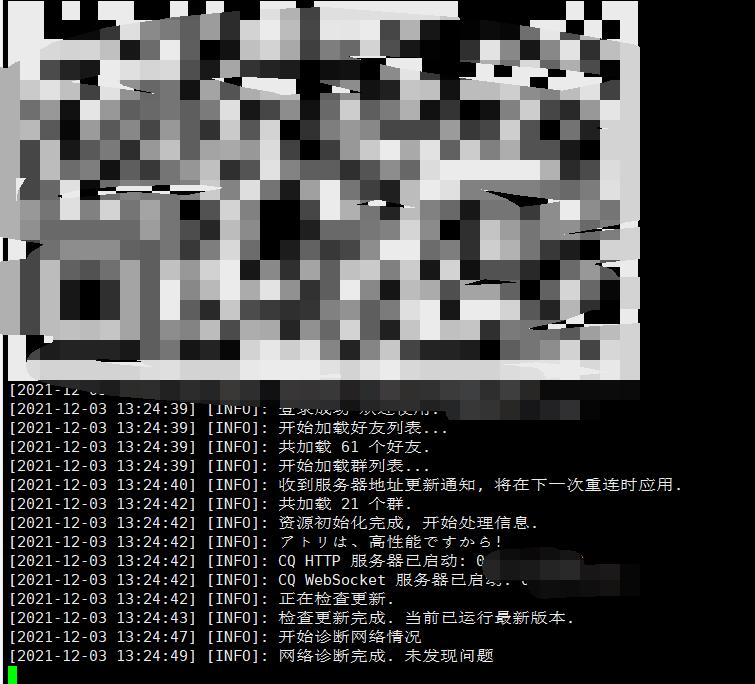
(需要更换机器人QQ号,就去宝塔面板 go-cqhttp目录下删除session.token文件重复上面的步骤重新扫码登录即可,不需要更换则不操作)
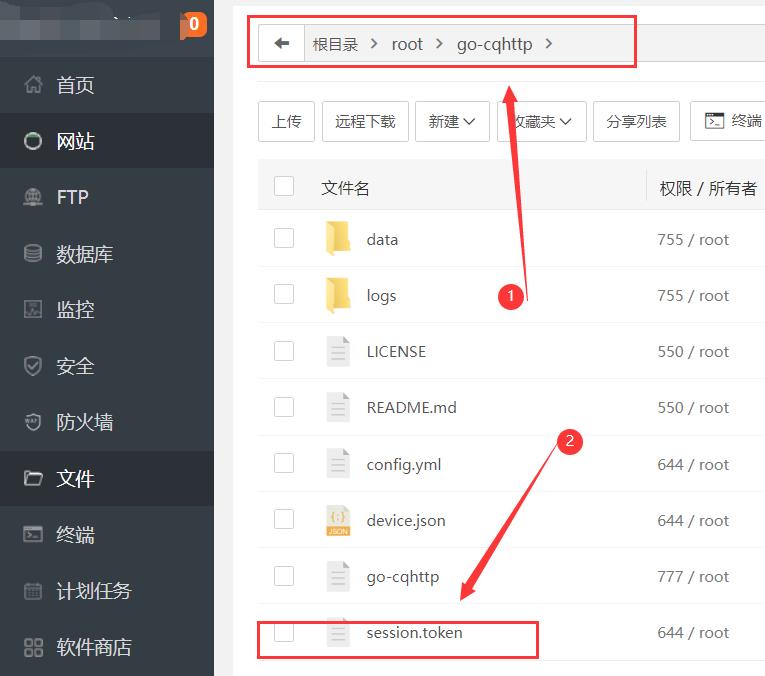
至此 go-cqhttp 就配置完成了,此时属于前台运行,你关闭后会自动关闭,所以需要将go-cqhttp后台运行。
在控制台中 Ctrl+c
然后输入 nohup ./go-cqhttp &
nohup ./go-cqhttp &
在目录下会生成一个nohup.out文件,就是go-cqhttp 输入的日志了。

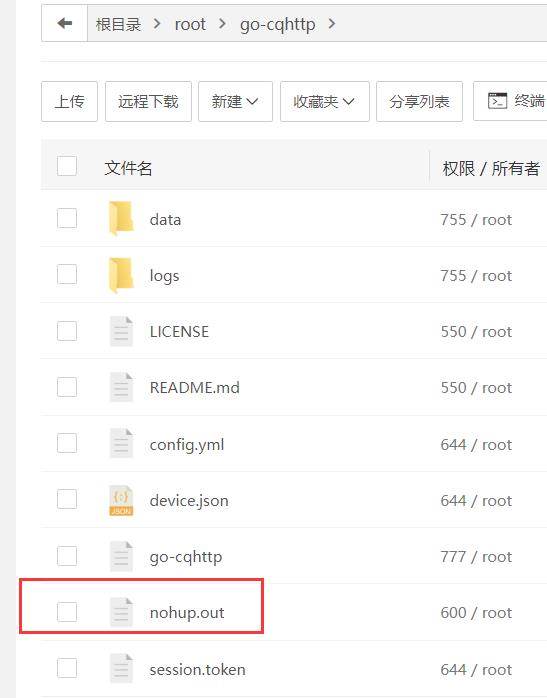
然后在控制台依次复制下面两行代码
kill -9 $( ps -e|grep go-cqhttp |awk 'print $1') //杀死进程退出
nohup ./go-cqhttp & //重启
至此 go-cqhttp配置完成
4、安装与配置Nvjdc(诺兰)
首先控制台 Ctrl+C
然后 cd /root
cd /root进入root目录下

1、拉源码
国内
git clone https://ghproxy.com/https://github.com/fzls/nvjdcdocker.git /root/nolanjdc
国外
git clone https://github.com/fzls/nvjdcdocker.git /root/nolanjdc这里选择国内
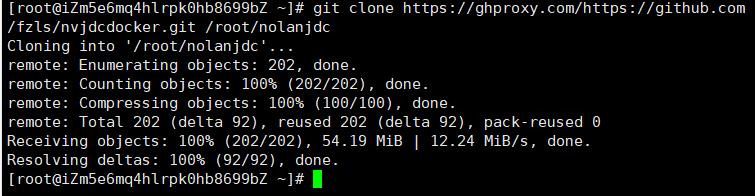
2、拉镜像
docker pull shifanga/nolanhzy:latest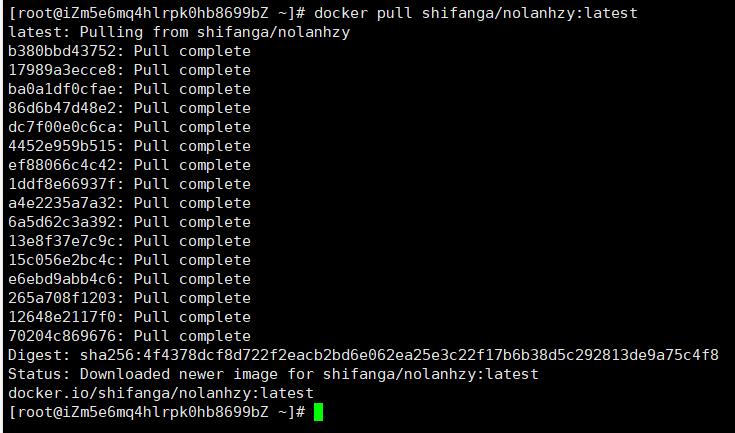
3、执行指令
yum install wget unzip -y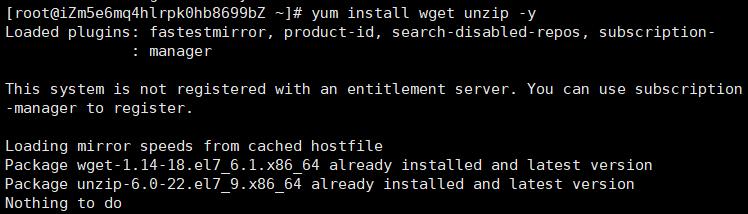
4、创建目录放配置
cd /root/nolanjdcmkdir -p Config && cd Config
5、配置 config.json 文件
回到宝塔面板页面,进入 /root/nolanjdc/Config 目录下,如果有 config.json文件 就双击进去修改,如果没有,这里就新建一个文件,命名为 config.json 并 双击进去编辑
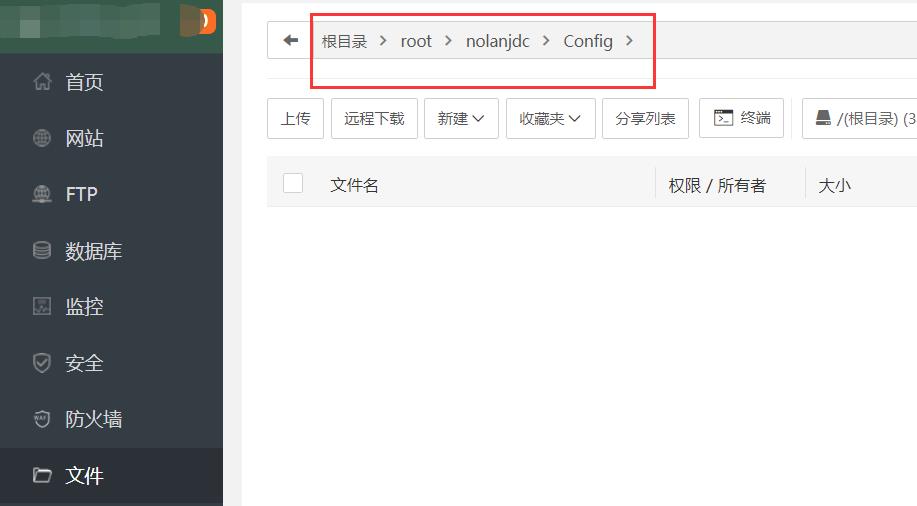
config.json 文件模板,复制下面进去粘贴进行修改
///浏览器最多几个网页 "MaxTab": "4", //网站标题 "Title": "Sean代挂", //回收时间分钟 不填默认3分钟 "Closetime": "3", //网站公告 "Announcement": "为提高账户的安全性,请关闭免密支付。", ///开启打印等待日志卡短信验证登陆 可开启 拿到日志群里回复 默认不要填写 "Debug": "", ///自动滑块次数5次 5次后手动滑块 可设置为0默认手动滑块 "AutoCaptchaCount": "5", ///XDD PLUS Url http://IP地址:端口/api/login/smslogin "XDDurl": "", ///xddToken "XDDToken": "", ///青龙配置 注意对接XDD 对接芝士 设置为"Config":[] "Config": [ //序号必填从1 开始 "QLkey": 1, //青龙地址 "QLurl": "", //青龙2,9 OpenApi Client ID "QL_CLIENTID": "", //青龙2,9 OpenApi Client Secret "QL_SECRET": "", //CK最大数量 "QL_CAPACITY": 40, "QRurl": "" ]
注意:上面代码只是模板,如果你是一台服务器,一个青龙面板,需要把Config里面清空!改成下面这样!
///浏览器最多几个网页
"MaxTab": "4",
//网站标题
"Title": "Sean代挂",
//回收时间分钟 不填默认3分钟
"Closetime": "3",
//网站公告
"Announcement": "为提高账户的安全性,请关闭免密支付。",
///开启打印等待日志卡短信验证登陆 可开启 拿到日志群里回复 默认不要填写
"Debug": "",
///自动滑块次数5次 5次后手动滑块 可设置为0默认手动滑块
"AutoCaptchaCount": "5",
///XDD PLUS Url http://IP地址:端口/api/login/smslogin
///青龙配置 注意对接XDD 对接芝士 设置为"Config":[]
"Config": []
这里我是自己搭配机器人挂,自己配置如下:
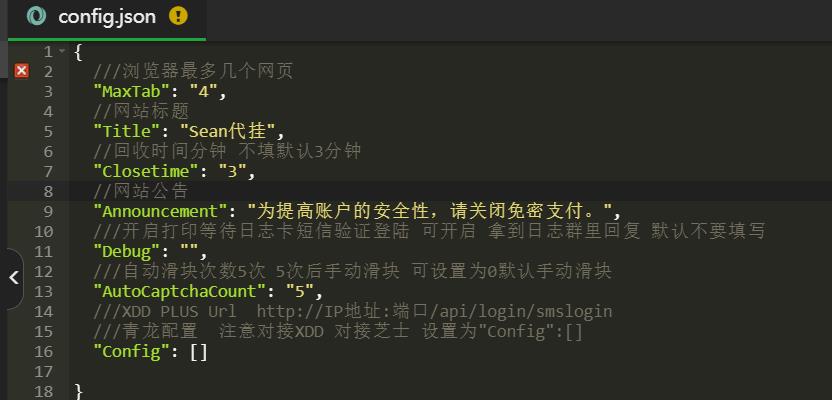
保存后,回到控制台,继续操作
6、回到nolanjdc目录创建chromium文件夹并进入(直接复制粘贴就行)
cd /root/nolanjdc && mkdir -p .local-chromium/Linux-884014 && cd .local-chromium/Linux-8840147、下载 chromium
wget https://mirrors.huaweicloud.com/chromium-browser-snapshots/Linux_x64/884014/chrome-linux.zip && unzip chrome-linux.zip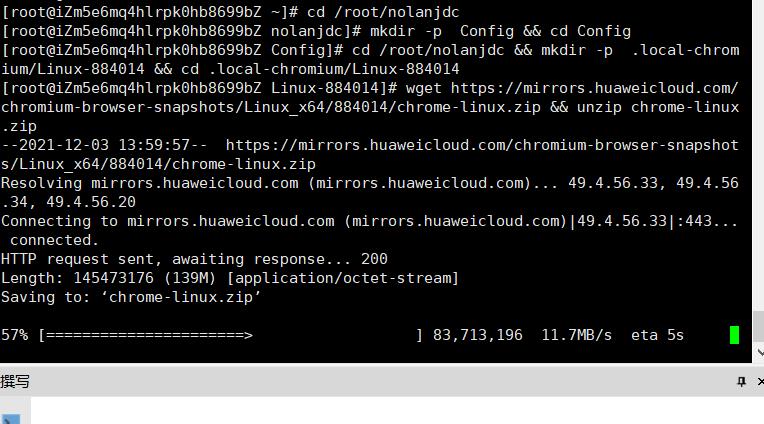
8、删除压缩包、返回nolanjdc目录
rm -f chrome-linux.zipcd /root/nolanjdc
9、启动镜像(这里我设置的诺兰端口为5800,如需更改其他端口,自行更改,记得在服务器安全组放行端口)
sudo docker run --name nolanjdc -p 5800:80 -d -v "$(pwd)":/app \\
-v /etc/localtime:/etc/localtime:ro \\
-it --privileged=true shifanga/nolanhzy:latest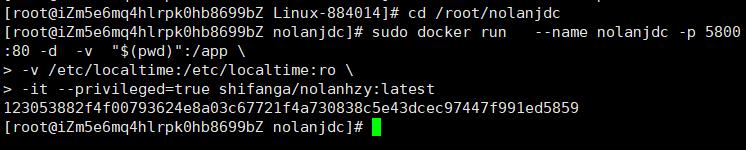
10、查看日志
docker logs -f nolanjdc出现下面即诺兰配置成功
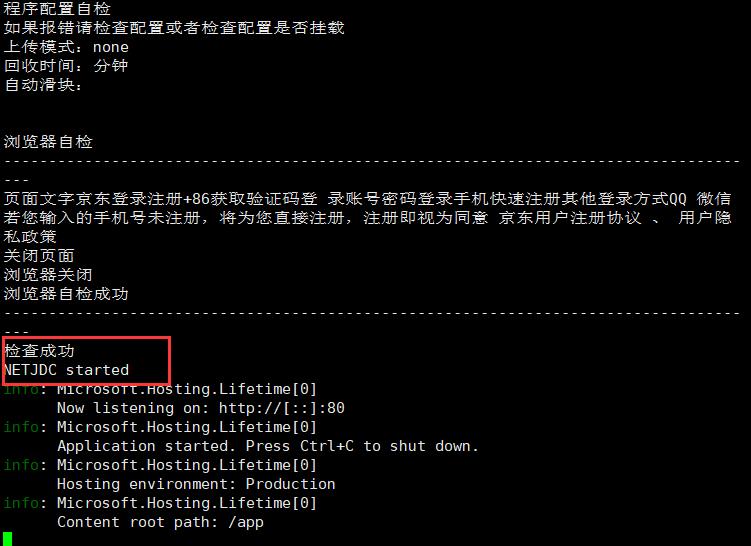
5.安装与配置QQBot
1、安装前请先安装git
yum install -y git2、docker-run 方式安装
docker run --name qqbot1 -v /root/qqbot1/app:/app -p 5010:5010 asupc/qqbot -restart:always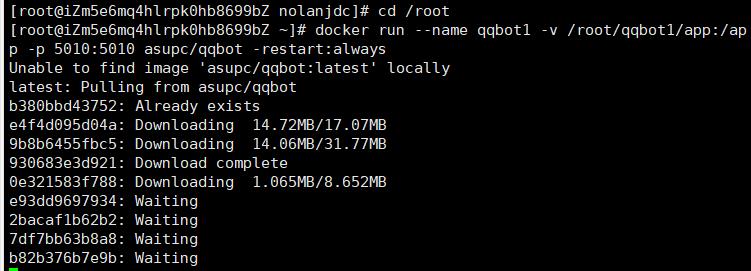
cd /root/qqbot1git clone https://ghproxy.com/https://github.com/asupc/qqbot-multi-platform.git appdocker restart qqbot1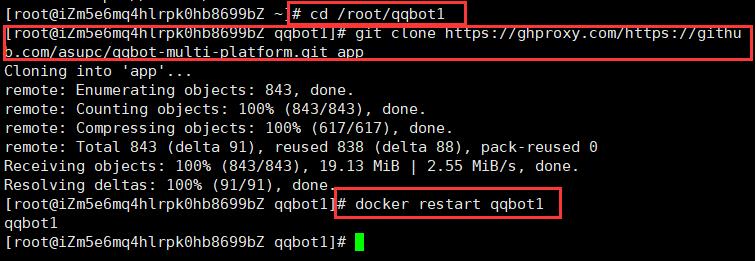
3、qqbot配置
用浏览器打开 http//ip:5010/login.html (ip改成你自己的),服务器需要放行5010 端口号。
数据库会用mysql的配置MySQL。不会用的直接默认不用改。
设置用户名密码提交。
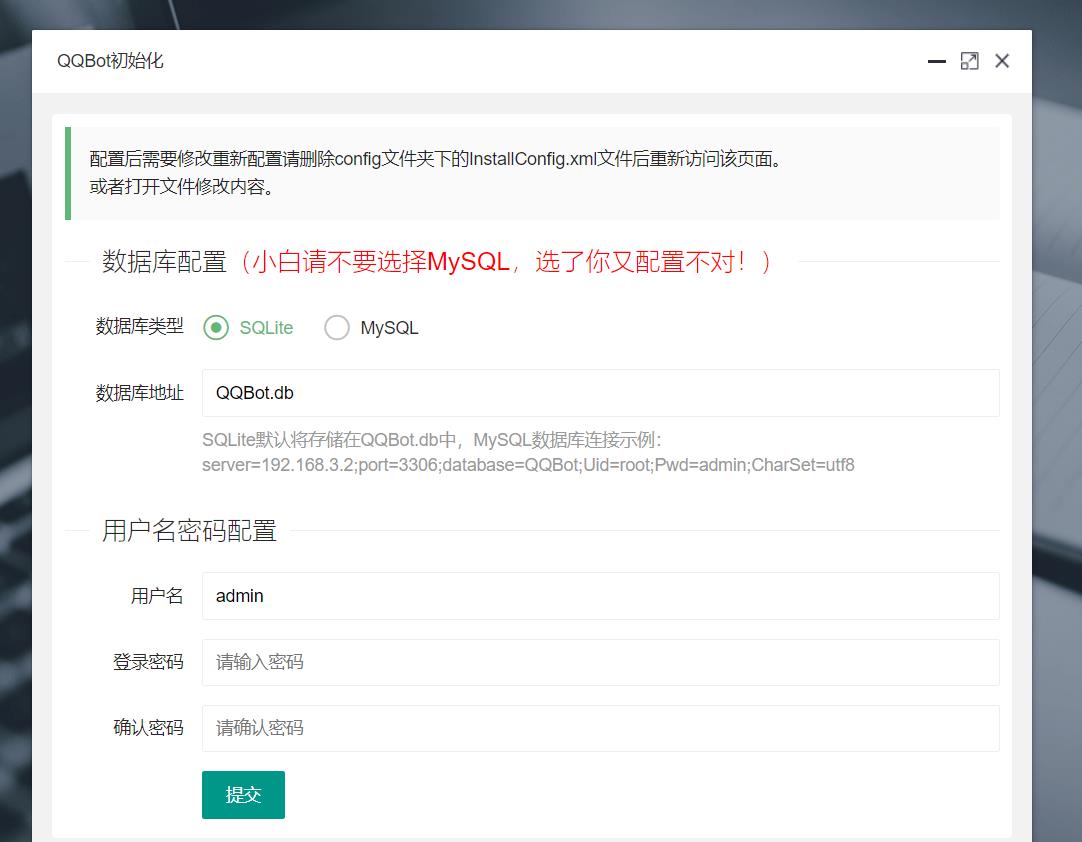
配置完成提示重启容器 
然后去控制台输入重启指令
docker restart qqbot1
重启后刷新刚刚页面
输入用户名密码登录
进入系统管理——基础设置里面
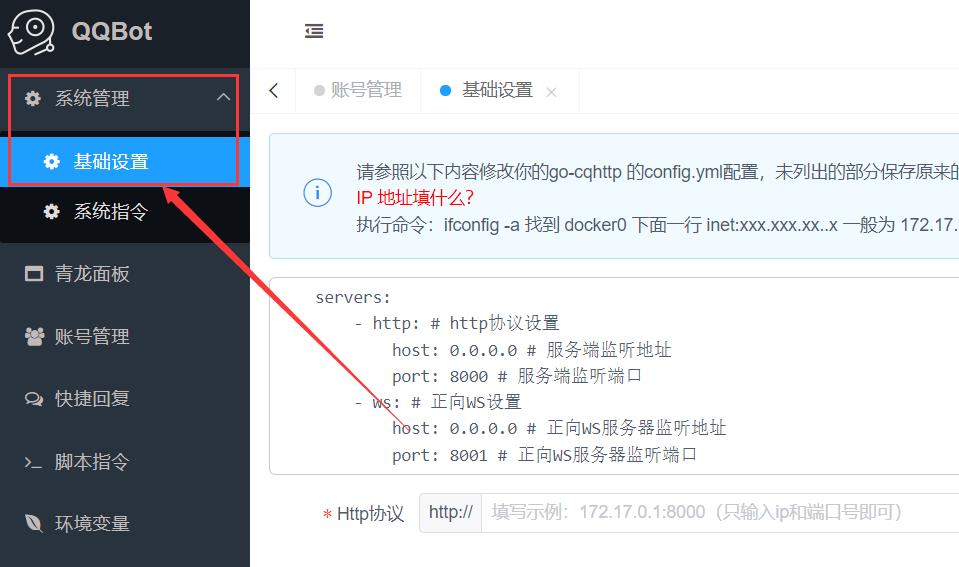
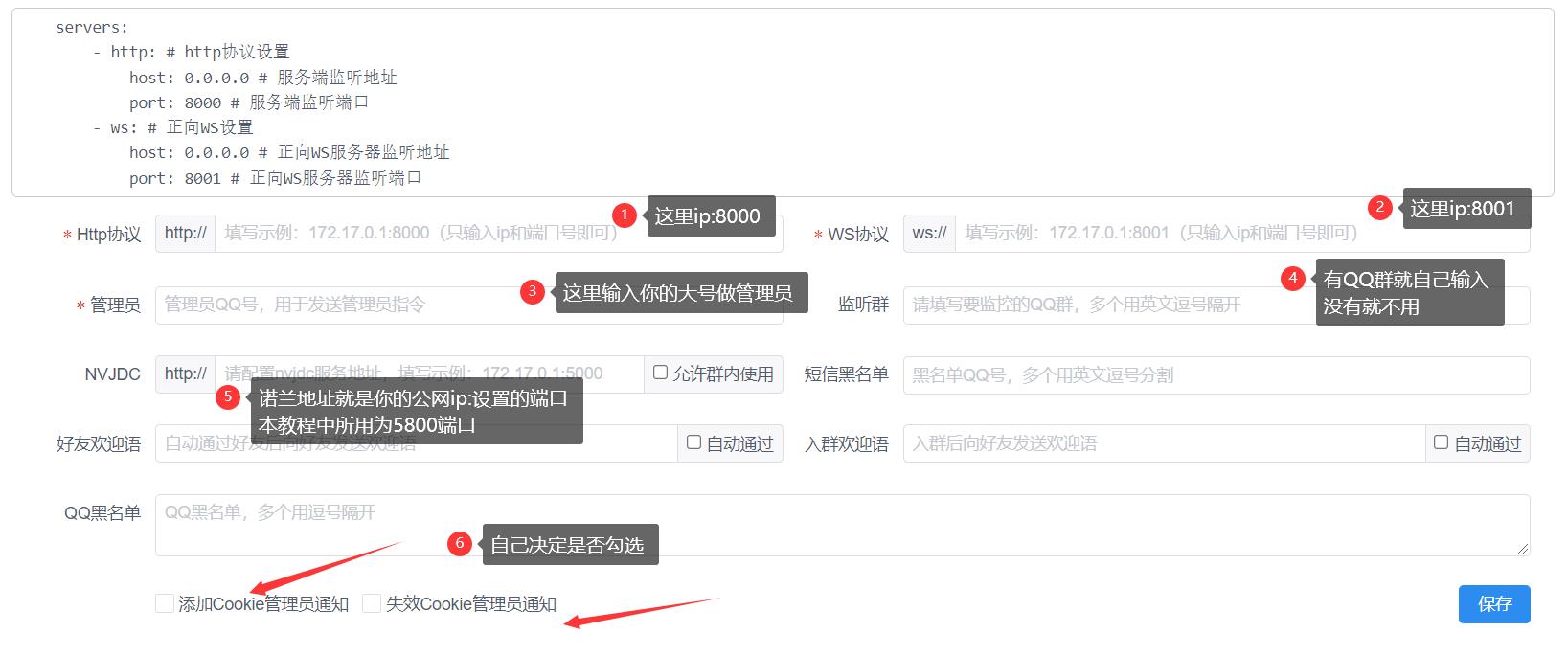
以下是我的配置:
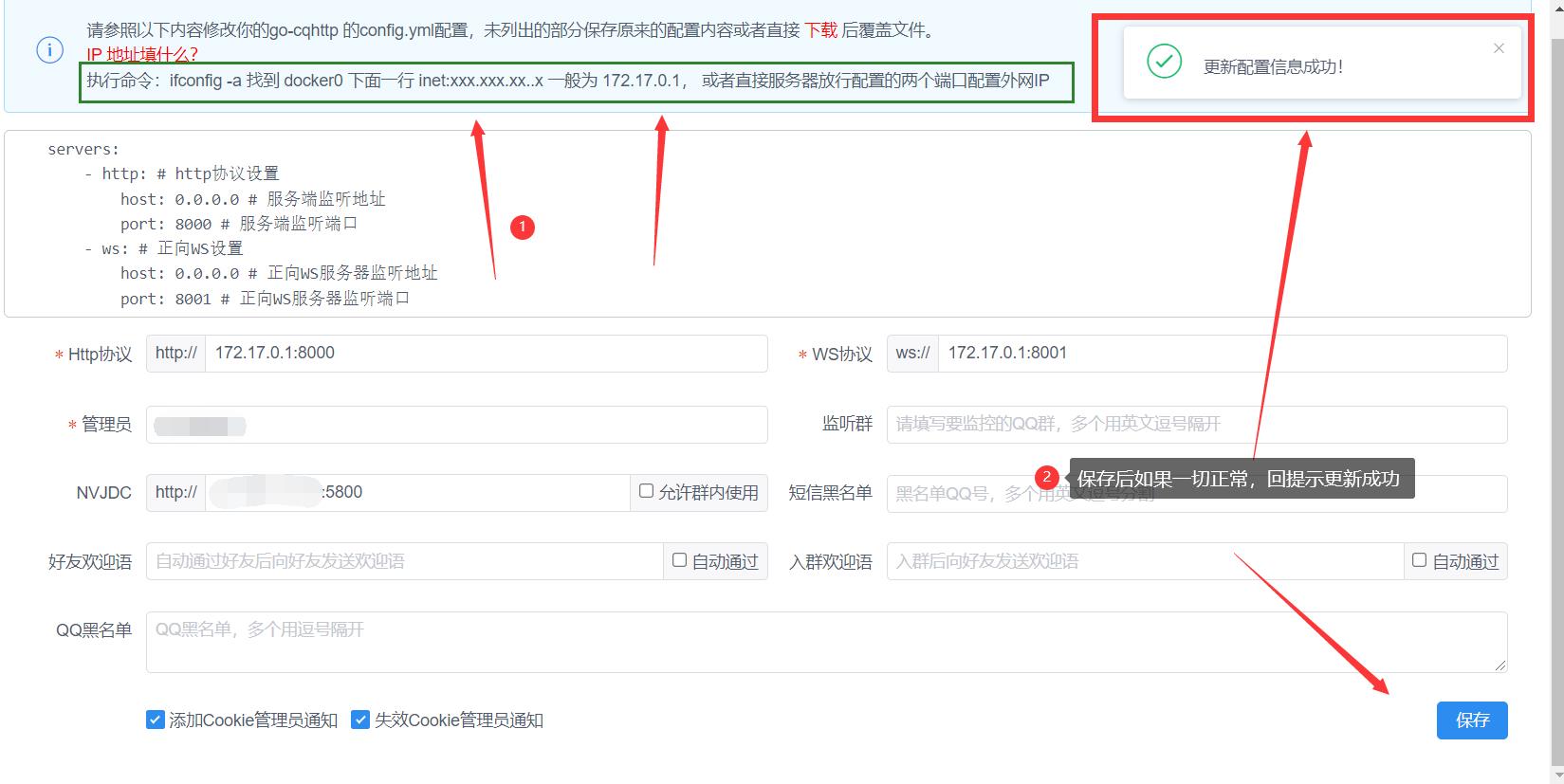
成功后,QQ小号会给管理员发送一条消息测试信息
然后重启容器,记住,每次修改指令什么的保存后都要重启 qqbot 容器!
重启指令
docker restart qqbot1重启后会再收到一条消息!
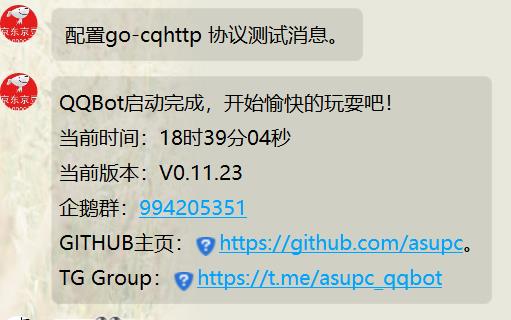
群文件有一个快捷指令文件,自行去qqbot后台——快捷回复添加设置即可
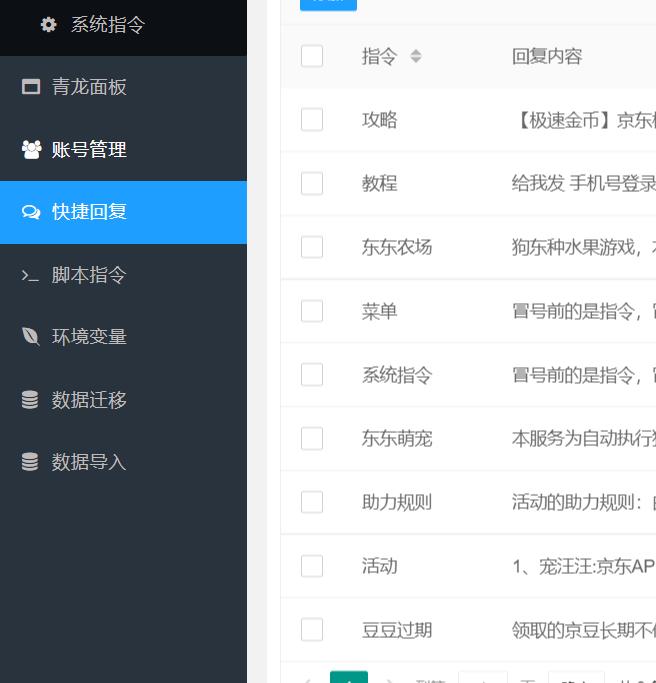
具体效果图:

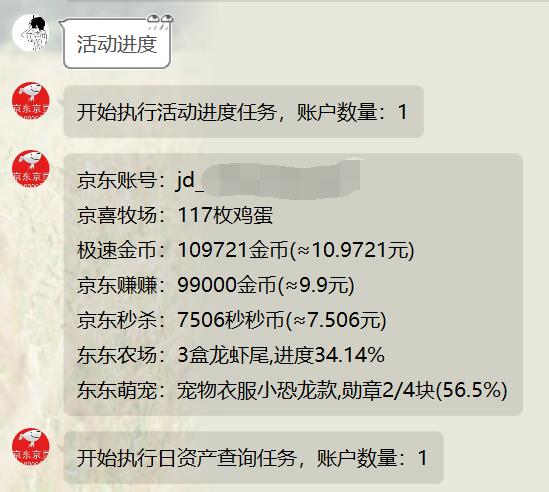
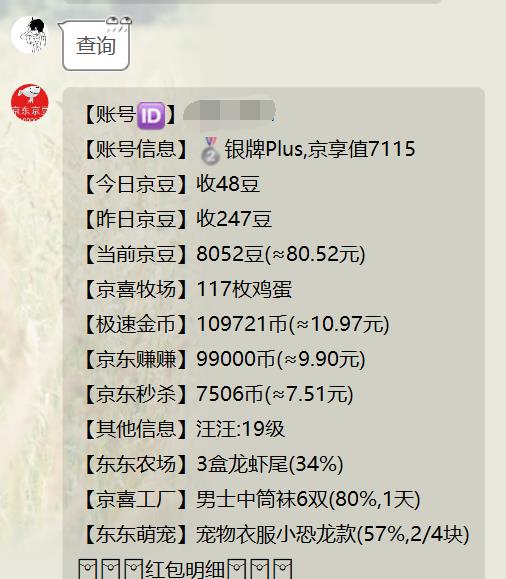
至此代挂机器人搭建成功,懒得搭建的可以走我的机器人啊
6、欢太商城
前面脚本库已经拉过了,需要
欢太暂时需要自己下载抓包软件去抓你的账号的UA和CK
这里手机抓包软件分享一个小黄鸟,也可以电脑模拟器+fidder抓包
HttpCanary(小黄鸟)下载
链接:https://pan.baidu.com/s/1S01fKIXuOGkGB1LOxT-TwA
提取码:78gt
打开小黄鸟-打开欢太商城登录-点签到(网络环境安全风险一直点继续访问)进去点签到
然后返回小黄鸟查看记录找这个地址,看请求https://store.oppo.com/cn/oapi/users/web/checkPeople/isNewPeople
点进去复制请求里边的UA和Cookie复制
在青龙面板——脚本管理——搜索HT_account.py这个脚本,进去把你抓到的数据包放进去
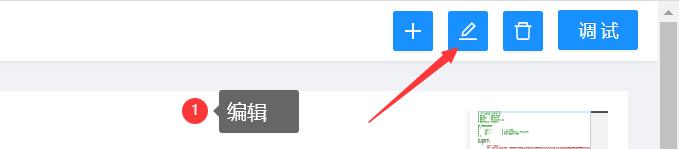
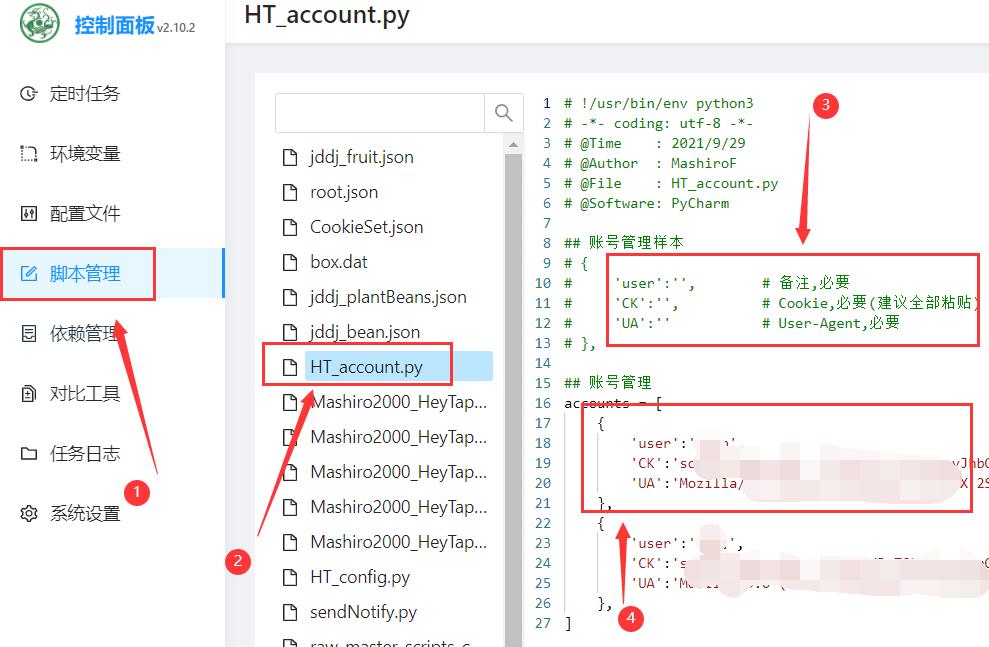
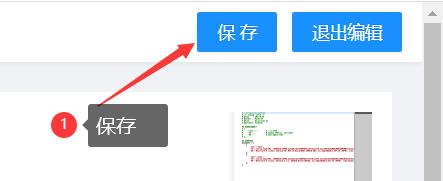
完成后去定时任务里面找一个欢太的脚本执行下看日志,成功即可。
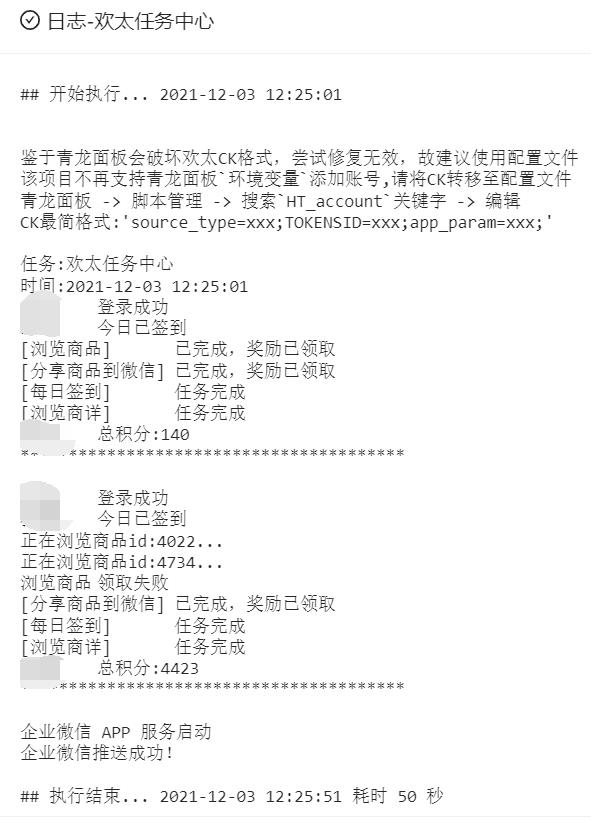
7、本教程只做学习交流 一切用途于本人无关
免费代挂机器人QQ:3170259975
8、感谢
本篇后面根据 璃渊爱吃糖 大佬的文章来进行修改补充的,自己踩了不少坑,总结此篇
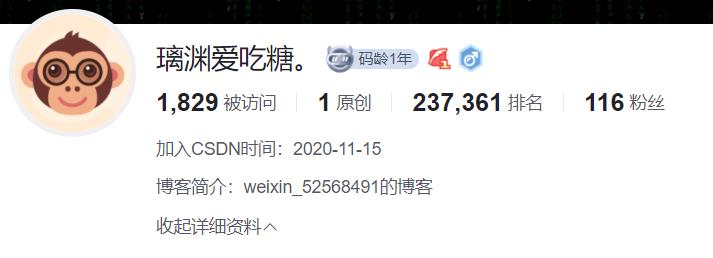
以上是关于手把手配置 宝塔+青龙面板+qqbot + Nvjdc(诺兰)jd代挂+欢太(12.3更新)的主要内容,如果未能解决你的问题,请参考以下文章